第七节:8-7 多图层蒙版和快速蒙版
第八章:学习蒙版相关知识
[Photoshop零基础入门教程]
在 Photoshop 中,可以将一个图层作为另一个图层的剪贴蒙版,从而对其进行屏蔽。例如,如下图所示:
左图:在红色箭头所指的红线区域内(即图层相接处)按住 ALT 键并点击,图层1就会成为图层2的剪贴蒙版。
右图:图层2中的玫瑰花只有在图层1的像素范围内出现。
注意:
图层1的名字下出现了下划线,这是剪贴蒙版的指示。
图层2的缩略图向右移动了些许并出现了一个箭头标志,这也是剪贴蒙版的指示。
为了方便表述,我们将图层1称作“主层”,图层2称作“附属层”。通过重复相同的操作,可以解除剪贴蒙版关系。
下图示例展示了剪贴蒙版前后的效果:
左图:初始状态,图层1和图层2未形成剪贴蒙版。
右图:图层1成为图层2的剪贴蒙版后,图层2的内容仅在图层1的像素范围内显示。
![8-7 多图层蒙版和快速蒙版_思图网ps教程自学网(www.4tu.cn) [Photoshop零基础入门教程]-第八章:学习蒙版相关知识-第七节:8-7 多图层蒙版和快速蒙版](https://www.4tu.cn/wp-content/uploads/2024/06/2024060913251358.jpeg)
![8-7 多图层蒙版和快速蒙版_思图网ps教程自学网(www.4tu.cn) [Photoshop零基础入门教程]-第八章:学习蒙版相关知识-第七节:8-7 多图层蒙版和快速蒙版](https://www.4tu.cn/images/84094d9bfd7591a797e77e0bac1054d5.jpeg)
剪贴蒙版的原理是利用一个图层的像素内容作为另一个图层的蒙版。附属层中超出主层的区域会被屏蔽。具体步骤如下:
- 选择主层和附属层:
- 主层:提供蒙版形状的图层。
- 附属层:将被剪贴蒙版影响的图层。
- 创建剪贴蒙版:
- 按住
ALT键并点击两个图层相接处,图层1将成为图层2的剪贴蒙版。
- 按住
剪贴蒙版的效果
- 主层的像素内容:不仅决定了屏蔽区域的面积,还涉及像素透明度。主层的半透明像素将影响附属层对应区域的透明度。
- 完整像素图层:如果主层没有任何透明区域,剪贴蒙版对附属层不起作用。
剪贴蒙版的特点
- 层次结构:至少需要两个图层,一个主层和多个附属层。所有附属层必须位于主层的上方,并紧接主层顺序排列。
- 图层位置:在建立剪贴蒙版后,插入的普通图层也会自动成为附属层。
- 传统蒙版兼容:主层和附属层都可以拥有传统的蒙版。
- 独立变换:主层和附属层没有链接关系,不能同时进行变换。但可以通过同时选择多个图层来间接实现。
剪贴蒙版的实际应用
- 专属调整层:过去的“专属调整层”即将色彩调整层指定为只针对某个图层有效的方法,实质上就是剪贴蒙版。
- 图案文字:将图像控制在字体范围内。例如:
- 玫瑰花图层以文字表现。
- 使用火焰等素材图片并利用文字作为剪贴蒙版。
这种方法可以随意更改文字内容,而不影响其他图层的屏蔽效果。相比传统蒙版,更改蒙版文字内容无需重新制作。
-
![8-7 多图层蒙版和快速蒙版_思图网ps教程自学网(www.4tu.cn) [Photoshop零基础入门教程]-第八章:学习蒙版相关知识-第七节:8-7 多图层蒙版和快速蒙版](https://www.4tu.cn/images/3b7d9394edbf09b8747a0d5efbf25306.jpeg) –
–![8-7 多图层蒙版和快速蒙版_思图网ps教程自学网(www.4tu.cn) [Photoshop零基础入门教程]-第八章:学习蒙版相关知识-第七节:8-7 多图层蒙版和快速蒙版](https://www.4tu.cn/images/9ed889452ed30300b763e21a318c1a26.jpeg)
![8-7 多图层蒙版和快速蒙版_思图网ps教程自学网(www.4tu.cn) [Photoshop零基础入门教程]-第八章:学习蒙版相关知识-第七节:8-7 多图层蒙版和快速蒙版](https://www.4tu.cn/wp-content/uploads/2024/06/2024060913254487.jpeg)
图层组蒙版的使用
- 创建图层组:
- 选择多个图层,按
CTRL + G将它们建立为图层组。
- 选择多个图层,按
- 添加蒙版:
- 为图层组添加一个蒙版,就像为普通图层添加蒙版一样。这样,蒙版会同时作用于图层组内的所有图层。
- 示例操作:
- 为了更好地合成图像,可以对图层组中的某些图层应用不同的混合模式。例如,将图层4的混合模式设为“滤色”。
- 图像效果如下左图所示,图层组中的图层4应用了滤色混合模式。
图层组蒙版的特点
- 链接关系:与普通的图层蒙版一样,图层组蒙版也存在链接关系,可以通过各种方法对其进行修改。
- 修改和创建:可以通过编辑图层组蒙版来调整整体效果,也可以创建矢量蒙版以实现更精细的控制。
优化图层组蒙版的操作
- 方便移动:虽然单独移动主层不能同时移动附属层,但在图层组中可以选择并移动整个组,解决了移动不便的问题。
- 独立控制:图层组蒙版独立于主层和附属层的内容,可以灵活修改而不会影响原始图层。
- 清晰易懂:图层组蒙版使用黑白蒙版,容易判断和控制透明度和像素面积。
图层组蒙版提供了一种便捷且灵活的方式来对多个图层应用相同的蒙版效果。通过这种方法,可以避免剪贴蒙版的一些限制,并且在处理复杂图像合成时更加高效和直观。以下是图层组蒙版使用的简要示意:
- 选择多个图层并创建图层组 (
CTRL + G)。 - 为图层组添加蒙版,按需调整图层混合模式。
- 修改图层组蒙版,实现对多个图层的统一控制。
这种方法不仅提高了工作效率,还能更好地控制图像的合成效果。
![8-7 多图层蒙版和快速蒙版_思图网ps教程自学网(www.4tu.cn) [Photoshop零基础入门教程]-第八章:学习蒙版相关知识-第七节:8-7 多图层蒙版和快速蒙版](https://www.4tu.cn/images/e9c66c624b8942d47c8f1f5df5b6fff2.jpeg)
![8-7 多图层蒙版和快速蒙版_思图网ps教程自学网(www.4tu.cn) [Photoshop零基础入门教程]-第八章:学习蒙版相关知识-第七节:8-7 多图层蒙版和快速蒙版](https://www.4tu.cn/wp-content/uploads/2024/06/2024060913260897.jpeg)
Photoshop中的蒙版系统
Photoshop提供了多种类型的蒙版,能够灵活地控制图层内容的显示和编辑。以下是对不同类型蒙版的总结和优化说明:
1. 基础蒙版(个人)
这是最基础的蒙版类型,直接应用于单个图层,用于控制该图层的透明度和显示区域。使用黑白及灰色区域来表示透明和不透明的部分,操作简单直观。
2. 剪贴蒙版(家庭)
剪贴蒙版利用一个图层的内容作为另一个图层的蒙版。具体操作是将附属层放在主层上方并创建剪贴蒙版。附属层的显示受到主层像素内容(包括透明度)的限制。适用于需要将调整效果限制在特定图层内的情况。
3. 图层组蒙版(社区)
图层组蒙版作用于整个图层组,允许多个图层共享一个蒙版。具体步骤:
- 选择多个图层,按
CTRL + G创建图层组。 - 为图层组添加蒙版,操作与添加基础蒙版相同。
图层组中的每个图层仍然可以有自己的蒙版,并且可以与其他图层建立剪贴蒙版关系。
优化使用蒙版的建议
- 优先使用基础蒙版:因为 Photoshop 以图层为最小单位组织图像,基础蒙版操作直观且易于管理。
- 使用图层组蒙版:当需要对多个图层使用同一个蒙版时,图层组蒙版更为便利,且操作与基础蒙版相似。
- 适用剪贴蒙版:主要用于色彩调整层,可以指定调整效果只对单一图层有效。
备份蒙版的方法
有时需要尝试不同的蒙版效果,可以使用以下方法进行备份:
- 复制图层:将图层复制,并在副本上制作新蒙版,同时隐藏原图层。如果效果不满意,可以删除副本并重新显示原图层。
- 使用图层组:将图层归入空图层组,禁用图层蒙版,为图层组创建新蒙版。通过禁用或启用两个蒙版来切换效果。
快速蒙版
快速蒙版与传统蒙版不同,其作用在于创建或修改选区。操作步骤如下:
- 创建选区:在新图像中随意创建一个选区。
- 启用快速蒙版:点击工具栏中的快速蒙版按钮或按
Q键,图像会变成红色覆盖状态,表示蒙版区域。 - 查看通道面板:在通道面板中会临时增加一个快速蒙版通道,用于编辑选区。
Photoshop提供了多种类型的蒙版,灵活性高且功能强大。在实际操作中,优先选择最基础的蒙版,尽量避免多层蒙版叠加,以简化修改流程。备份蒙版的方法和快速蒙版的使用可以提高工作效率,帮助用户在不同蒙版效果间快速切换和调整。
![8-7 多图层蒙版和快速蒙版_思图网ps教程自学网(www.4tu.cn) [Photoshop零基础入门教程]-第八章:学习蒙版相关知识-第七节:8-7 多图层蒙版和快速蒙版](https://www.4tu.cn/images/b64250d1604993471ac27dc466d14f9f.jpeg) –
–![8-7 多图层蒙版和快速蒙版_思图网ps教程自学网(www.4tu.cn) [Photoshop零基础入门教程]-第八章:学习蒙版相关知识-第七节:8-7 多图层蒙版和快速蒙版](https://www.4tu.cn/images/4301ce8eded3d1116c1554ad1e78ad18.jpeg) –
–![8-7 多图层蒙版和快速蒙版_思图网ps教程自学网(www.4tu.cn) [Photoshop零基础入门教程]-第八章:学习蒙版相关知识-第七节:8-7 多图层蒙版和快速蒙版](https://www.4tu.cn/images/10759b4ae340400ce784773a5365352d.jpeg)
快速蒙版的使用方法和优化
在 Photoshop 中,快速蒙版功能允许通过画笔工具直接涂抹来创建和修改选区,这比传统的选区工具更加直观和灵活。以下是详细的操作步骤和优化说明:
快速蒙版的操作步骤
- 创建初始选区:
- 使用任意选区工具(如矩形选框、椭圆选框、多边形套索等)创建一个初始选区。
- 启用快速蒙版模式:
- 点击工具栏中的快速蒙版按钮,或按
Q键进入快速蒙版模式。 - 进入快速蒙版模式后,图像会出现红色的覆盖区域,表示非选区部分。
- 点击工具栏中的快速蒙版按钮,或按
- 使用画笔工具修改选区:
- 选择画笔工具,并设置前景色为黑色或白色:
- 黑色:涂抹以增加选区。
- 白色:涂抹以减少选区。
- 可以调整画笔的大小、硬度和不透明度,灵活修改选区的边缘和形状。
- 选择画笔工具,并设置前景色为黑色或白色:
- 退出快速蒙版模式:
- 再次按
Q键,或点击工具栏中的快速蒙版按钮,退出快速蒙版模式。 - 退出后,可以看到修改后的选区。
- 再次按
优化使用快速蒙版
- 精细控制选区边缘:
- 使用不同的画笔大小和硬度,可以精细控制选区的边缘。
- 通过降低画笔的不透明度,可以实现柔和的过渡效果,适合处理复杂图像。
- 结合其它工具:
- 快速蒙版可以与其它选区工具结合使用,如套索工具和魔棒工具,进行更复杂的选区操作。
- 在快速蒙版模式下,也可以使用橡皮擦工具来精确调整选区。
- 预览选区效果:
- 在快速蒙版模式和正常模式之间来回切换,可以随时预览选区效果,确保选区的准确性。
实例操作
- 创建初始选区并进入快速蒙版模式:
- 例如,创建一个简单的椭圆选区,然后按
Q键进入快速蒙版模式。
- 例如,创建一个简单的椭圆选区,然后按
- 使用画笔工具修改选区:
- 用黑色画笔在红色区域内涂抹,以增加选区。
- 用白色画笔在透明区域内涂抹,以减少选区。
- 退出快速蒙版模式并查看选区:
- 再次按
Q键退出快速蒙版模式,可以看到修改后的选区。
- 再次按
快速蒙版提供了一种直观且灵活的方法来创建和修改选区,通过画笔工具直接涂抹,可以实现更加精细和复杂的选区控制。结合其它选区工具和预览功能,可以大大提高工作效率和选区精度。无论是处理简单形状还是复杂图像,快速蒙版都是一个强大的工具,可以帮助用户快速准确地完成选区操作。
![8-7 多图层蒙版和快速蒙版_思图网ps教程自学网(www.4tu.cn) [Photoshop零基础入门教程]-第八章:学习蒙版相关知识-第七节:8-7 多图层蒙版和快速蒙版](https://www.4tu.cn/wp-content/uploads/2024/06/2024060913264152.jpeg) –
–![8-7 多图层蒙版和快速蒙版_思图网ps教程自学网(www.4tu.cn) [Photoshop零基础入门教程]-第八章:学习蒙版相关知识-第七节:8-7 多图层蒙版和快速蒙版](https://www.4tu.cn/wp-content/uploads/2024/06/2024060913270131.jpeg)
快速蒙版在Photoshop中是一个强大的工具,它允许用户以直观的方式对选区进行精细的修改和调整。通过利用各种绘制工具,用户能够创建出形状各异、边界自由的选区。其工作原理基于蒙版的基本概念,其中黑色表示从选区中排除的区域,白色表示包含在选区内的区域,而灰色则用于实现选区的半透明效果。特别地,当使用灰色或具有软边缘的画笔时,选区边缘将呈现半透明的效果,这在处理需要自然过渡的选区时特别有用。
在快速蒙版模式下,图像上覆盖的淡红色只是一种视觉辅助,它不会影响图像的实际内容。然而,在某些情况下,默认的淡红色可能会与图像中的其他元素混淆,特别是在以红色为主色调的图像中。为了解决这个问题,用户可以自定义快速蒙版的显示颜色。只需双击工具栏中的快速蒙版按钮,即可在弹出的设置框中选择或调整颜色。
在快速蒙版设置中,“被蒙版区域”实际上指的是当前未被选中的区域,而选中的区域则保持原始图像的颜色。根据用户的设置,淡红色(或其他所选颜色)将出现在未选中的区域上,从而方便用户识别和调整选区。此外,用户还可以选择让颜色指示针对已选区域有效,以适应不同的工作流程和习惯。
关于快速蒙版颜色的不透明度设置,它决定了蒙版颜色在图像上的覆盖程度。如果设置为100%,蒙版颜色将完全遮蔽图像内容,这在某些情况下可能不利于观察和调整选区。因此,一般建议将不透明度设置为较低的值(如50%),以便在编辑过程中能够清晰地看到图像内容。这样的设置不仅有助于提高选区编辑的精度,还能加快工作流程。
![8-7 多图层蒙版和快速蒙版_思图网ps教程自学网(www.4tu.cn) [Photoshop零基础入门教程]-第八章:学习蒙版相关知识-第七节:8-7 多图层蒙版和快速蒙版](https://www.4tu.cn/images/50837732ba32ee9705ab4cb5b466912d.jpeg)
尽管快速蒙版与选区关系紧密,但没有在学习选区时详细介绍它,主要有两个原因。首先,为了避免概念混淆。从直观的选区工具直接转到抽象的蒙版,可能会增加理解的难度。其次,快速蒙版的使用价值在现代 Photoshop 中已大大降低。
在 Photoshop 的早期版本中,选取工具功能单一,许多精确的选区需要借助快速蒙版来完成。快速蒙版的半透明覆盖方式方便操作者临摹图像来创建选区,主要用于将物体与背景分离。
然而,随着磁性套索工具的引入,这种情况得到了改观。磁性套索工具的边缘查找功能,使确定物体与背景的边界变得简单得多。从实用角度来说,创建选区的主要目的是建立蒙版,那么直接在蒙版中修改反而更直观和高效。而早期选区的一些独特应用,如描边效果,如今也被图层样式所取代。
即使在 Photoshop 这样的顶级软件中,随着不断更新,一些曾经非常重要的功能可能会变得不再常用。如果我们因为某些功能曾经受到重视而自满,延缓甚至停止进步,就会被后起之秀所取代。成功带来优势,但也隐藏着隐患,保持进步才是持续领先的关键。
思图网(https://www.4tu.cn)提供了一个免费学习 Photoshop 技术的宝贵平台。通过不断学习和实践,我们能够更好地掌握 Photoshop 的强大功能,将创意和想象力转化为令人惊叹的作品。
文章标题:[Photoshop零基础入门教程]-第八章:学习蒙版相关知识-第七节:8-7 多图层蒙版和快速蒙版
文章链接:https://www.4tu.cn/photoshop/4200.html
更新时间:2024年06月09日